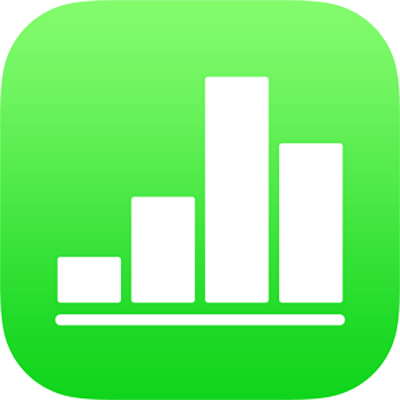
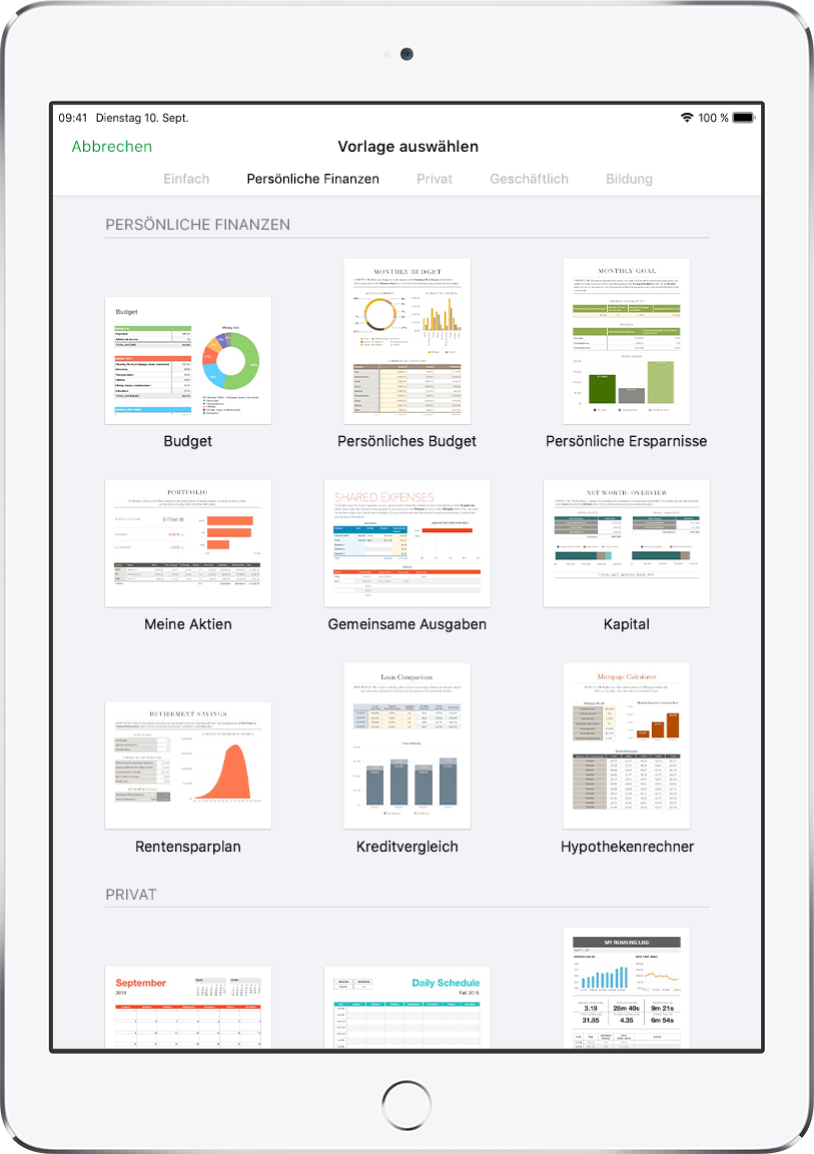
Eine Vorlage zum Einstieg verwenden
Allen Tabellenkalkulationen liegt eine Vorlage zugrunde – ein Modell, das du als Ausgangspunkt nutzen kannst. Ersetze die Diagramme und Daten einer Vorlage durch eigene Inhalte und füge neue Tabellen, Formeln und mehr hinzu.
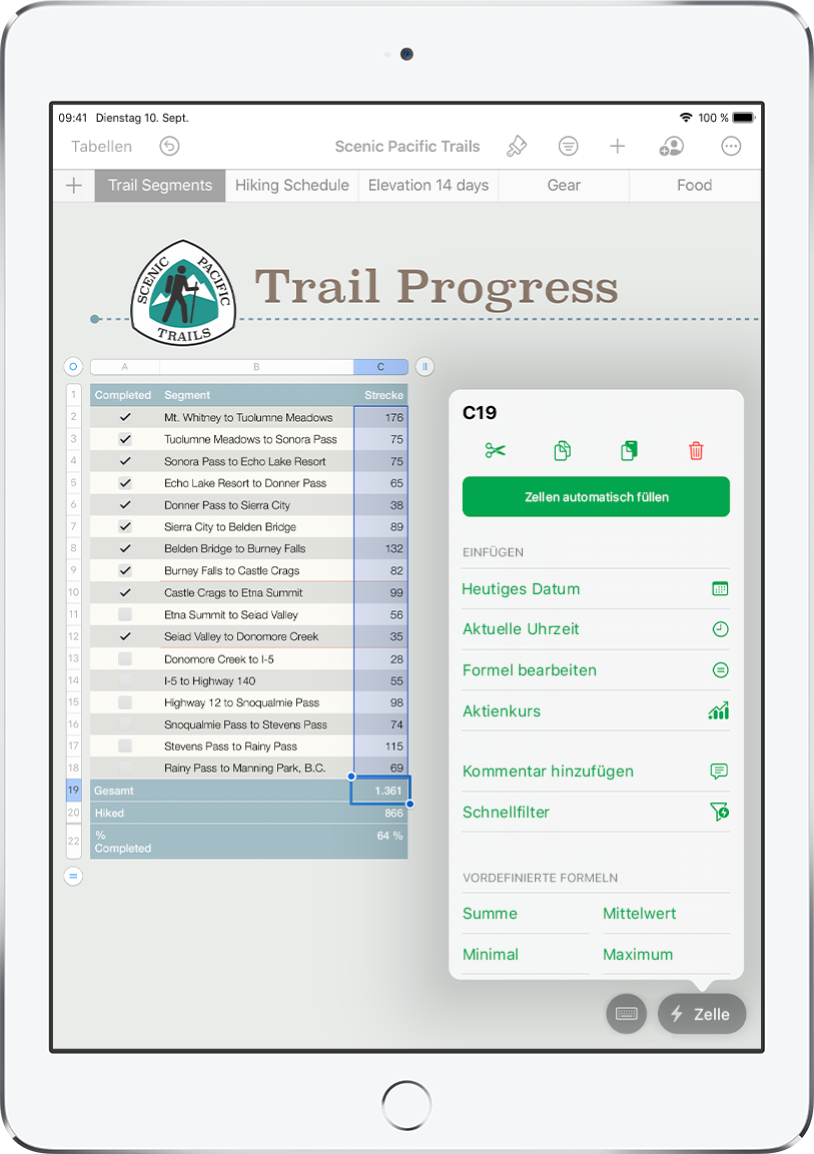
Daten zu einer Tabelle hinzufügen
Gib eigene Daten ein oder importiere Daten aus einer anderen Datei. Du kannst auch aus einer breiten Palette von voreingestellten Formeln auswählen, etwa Summe oder Mittelwert, um eine Zelle hinzuzufügen. Füge weitere Zeilen und Spalten für all deine Daten hinzu.
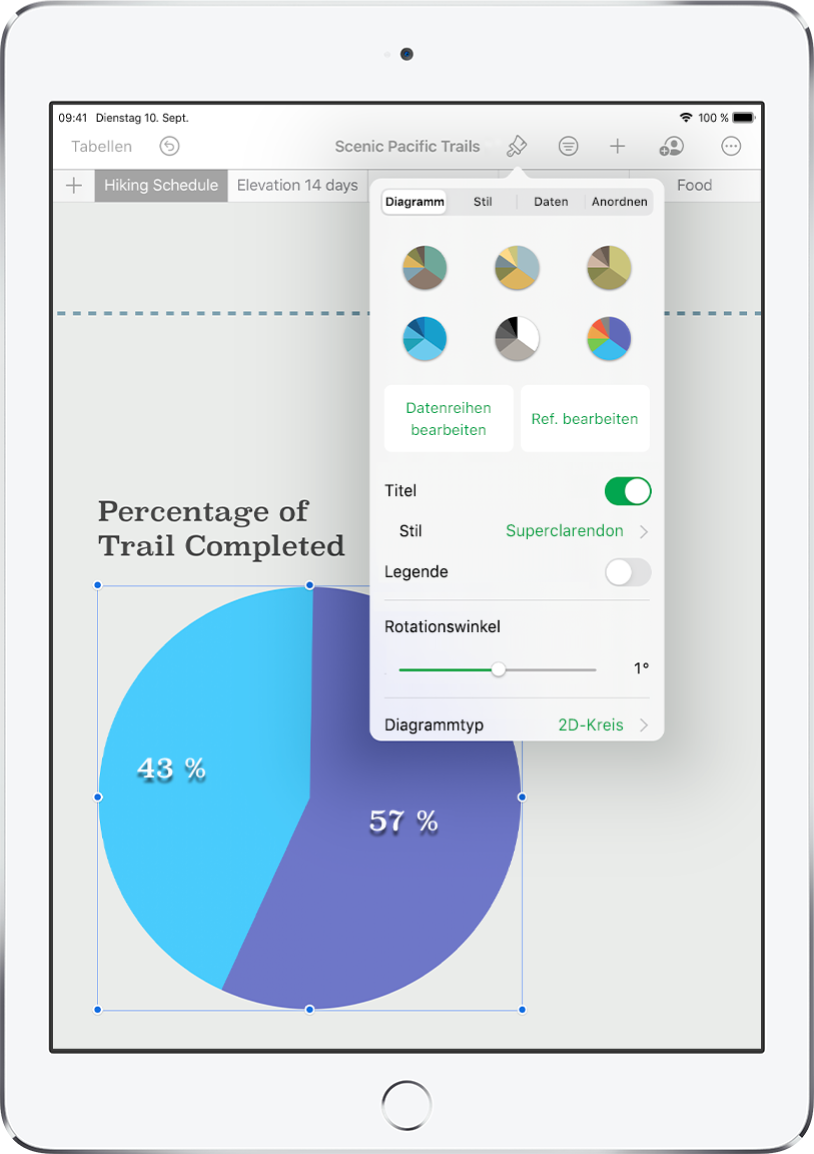
Diagramm erstellen
Du kannst deine Daten mit einem 2D-Diagramm oder einem interaktiven Diagramm illustrieren. Wenn du die Daten in der Tabelle änderst, wird das Diagramm automatisch aktualisiert.
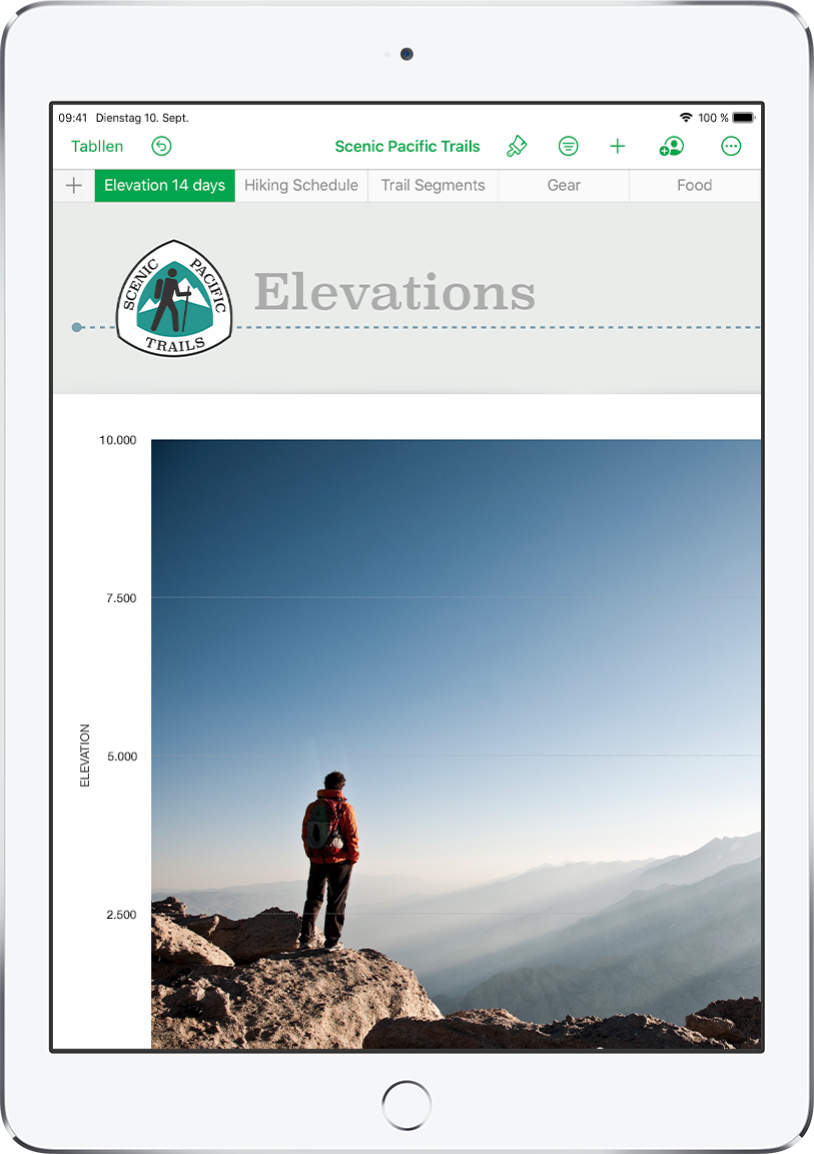
Mit Arbeitsblättern Ordnung schaffen
Organisiere deine Tabellenkalkulation mit separaten Blättern für jede zu verfolgende Informationsart, etwa Einkommen, Ausgaben usw. Tippe einfach oben in der Tabellenkalkulation auf einen Tab, um zu der gewünschten Seite zu wechseln.
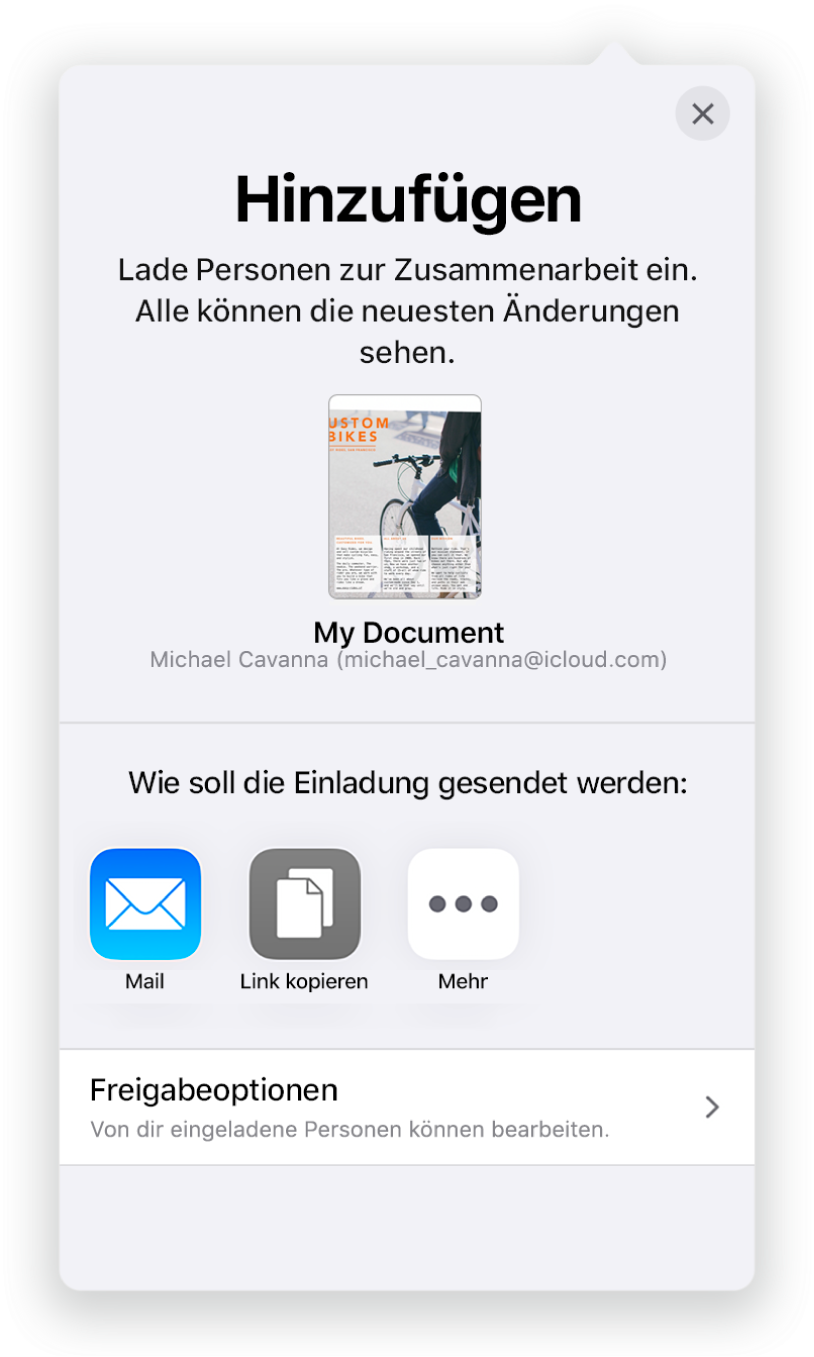
In Echtzeit zusammenarbeiten
Lade andere Personen ein, mit dir an deiner Tabellenkalkulation zu arbeiten. Jede Person, die du einlädst, kann Änderungen sehen, während diese vorgenommen werden, aber nur du hast die Kontrolle darüber, wer die Tabellenkalkulation bearbeiten und wer sie nur ansehen darf.
Dieses Handbuch unterstützt dich dabei, Numbers 5.2 auf deinem iPad zu verwenden. Wähle „Einstellungen“ ![]() > „Numbers“, um die Version von Numbers auf dem iPad herauszufinden. Tippe zum Navigieren in diesem Benutzerhandbuch tippe oben auf der Seite auf „Inhaltsverzeichnis“. Du kannst das Benutzerhandbuch auch über Apple Books (sofern verfügbar) laden.
> „Numbers“, um die Version von Numbers auf dem iPad herauszufinden. Tippe zum Navigieren in diesem Benutzerhandbuch tippe oben auf der Seite auf „Inhaltsverzeichnis“. Du kannst das Benutzerhandbuch auch über Apple Books (sofern verfügbar) laden.
Besuche die Numbers Support-Website, wenn du weitere Hilfe benötigst.